Как обновить Debian 6 Squeeze до Debian 7 Wheezy. Как обновить debian 7 до debian 8
Обновление Debian 7 wheezy до Debian 8 Jessie
В свете недавнего выхода новой версии Debian 8 Jessie, об установке которой я уже рассказал в одной из своих статей, стал актуален вопрос обновления предыдущей версии wheezy до актуальной Jessie. Процесс этот хоть и штатный, возможность обновления до новой версии всегда предоставляется разработчиком, но нюансов в процессе возникает достаточно много, поэтому нужно подробно разобраться в последовательности действий.
Для обновления до 9-й версии Debian используйте свежую инструкцию — Обновление Debian 8 Jessie до 9 Stretch. Если у вас 7-я версия, то сначала обновитесь до 8-й по текущей статье, а затем до 9-й по новой.Итак, у нас имеется:
# lsb_release -a No LSB modules are available. Distributor ID: Debian Description: Debian GNU/Linux 7.7 (wheezy) Release: 7.7 Codename: wheezyЕе мы будет обновлять до 8-й версии Jessie.
Первым делом перед любым обновлением нужно сделать бэкап всей важной информации и файлов конфигураций. В каждом конкретном случае это будет свой набор данных, так что сами решайте, какие данные для вас являются важными, и копируйте их куда-нибудь.
Я рекомендую сделать резервную копию папок: /etc, /var/lib/dpkg, файла /var/lib/apt/extended_states. Сохраните вывод команды:
dpkg --get-selections "*"Это позволит сохранить список установленных пакетов и настроек к ним.
Теперь обновим текущую систему wheezy:
# apt-get update # apt-get upgrade # apt-get dist-upgradeТеперь добавляем новое зеркало в файл /etc/apt/sources.list. До обновления у меня этот файл выглядел так:
# cat /etc/apt/sources.list deb http://mirror.yandex.ru/debian/ wheezy main deb-src http://mirror.yandex.ru/debian/ wheezy main deb http://security.debian.org/ wheezy/updates main deb-src http://security.debian.org/ wheezy/updates main deb http://mirror.yandex.ru/debian/ wheezy-updates main deb-src http://mirror.yandex.ru/debian/ wheezy-updates mainКомментируем все содержимое файла и добавляем в конец новую строку:
deb http://mirror.yandex.ru/debian jessie main contribОбновление системы будем делать в 2 этапа. Сначала минимальное обновление, потом полное. Делаем минимальное обновление:
# apt-get upgradeЭто приведет к обновлению только тех пакетов, которые можно обновить без необходимости удаления или установки других пакетов.Во время обновления выскочит окошко с вопросом:Отвечаем Yes.После завершения минимального обновления debian, запускаем полное:
# apt-get dist-upgradeЭта команда произведёт полное обновление системы, установив последние доступные версии всех пакетов и разрешив все изменившиеся между выпусками wheezy и Jessie зависимости. При необходимости будут установлены новые пакеты и удалены все вызывающие конфликты устаревшие пакеты.
Во время обновления будет задан вопрос:Суть дела вот в чем. В версии ssh-server, которая стояла на wheezy, по-умолчанию было разрешено подключаться пользователю root с паролем. В Jessie в ssh сервере по-умолчанию стоит настройка PermitRootLogin without-password, которая запрещает логин пользователя root с паролем. Выбирайте сами, как хотите логиниться. Я оставил возможность подключаться с паролем root, ответив No.
Дальше в процессе установки мне был задан вопрос поп поводу apache:
Configuration file '/etc/apache2/apache2.conf' ==> Modified (by you or by a script) since installation. ==> Package distributor has shipped an updated version. What would you like to do about it ? Your options are: Y or I : install the package maintainer's version N or O : keep your currently-installed version D : show the differences between the versions Z : start a shell to examine the situation The default action is to keep your current version. *** apache2.conf (Y/I/N/O/D/Z) [default=N] ?Я ответил N, чтобы сохранить свою текущую конфигурацию. Если со старой конфигурацией возникнут какие-то проблемы, можно будет отредактировать вручную.
Тот же самый вопрос чуть позже был задан по поводу php. Я оставил старый конфигурационный файл.
После завершения работы команды apt-get dist-upgrade обновление завершено. Можно перезагружаться:
# rebootПроверяем версию:
# lsb_release -a No LSB modules are available. Distributor ID: Debian Description: Debian GNU/Linux 8.0 (jessie) Release: 8.0 Codename: jessieТут все понятно, немного изменилась структура каталогов в новой версии. Нашел в файле /etc/apache2/apache2.conf строчку Include conf.d/ и закомментировал ее. Пробую запускать:
# systemctl start apache2.service Job for apache2.service failed. See 'systemctl status apache2.service' and 'journalctl -xn' for details. # systemctl status apache2.service Invalid command 'LockFile', perhaps misspelled or defined by a module not included in the server configurationПомогла статья? Есть возможность отблагодарить автора
Дополнительные материалы по Debian
Настройки системы| Рекомендую полезные материалы по Debian: |
|
|
|
serveradmin.ru
Обновление Debian 7 "Wheezy" до Debian 8 "Jessie"
27 апреля, вышла новая версия одного из самых популярных и стабильных дистрибутивов Linux - Debian 8, под кодовым именем "Jessie". Debian 7 "Wheezy" ещё довольно продолжительное время будет актуальным, но если вы хотите обновить свою систему до новой версии, не потеряв всех своих настроек - читаем дальше. 1. Делаем резервную копию текущей системы.3. Изучаем список не полностью установленных пакетов с состоянием Half-Installed или Failed-Config.
# dpkg --audit4. Изучаем список отложенных пакетов.
# dpkg --get-selections | grep 'hold$'5. Решаем выявленные на двух прошлых этапах проблемы, после чего удостоверимся, что в общем списке все пакеты имеют статус 'ii' в первой колонке.
# dpkg -l| grep -v 'ii'| less6. Удаляем забытые пакеты:
# apt-get autoremoveПодготовительная фаза завершена, приступаем к обновлению до Debian Jessie.
7. Изменяем список репозиториев в /etc/apt/sources.list. Вместо "wheezy" и "stable" указываем "jessie".
# nano /etc/apt/sources.list deb http://mirror.yandex.ru/debian jessie main contrib non-fredeb-src http://mirror.yandex.ru/debian jessie main contrib non-free#jessie-updates, previosly known as 'volatile'deb http://mirror.yandex.ru/debian/ jessie-updates main contrib non-freedeb-src http://mirror.yandex.ru/debian/ jessie-updates main contrib non-free
8. Обновляем список доступных в Debian Jessie пакетов
# apt-get update9. Обновление производится в две стадии. На первой выполняется замена только пакетов, не приводящих к удалению или установке других пакетов.На второй выполняется полное обновление всех версий с учётом зависимостей.
#apt-get upgrade#apt-get dist-upgrade В процессе выполнения dist-upgrade на экран будут выводиться запросы дляпринятия тех или иных решений о ходе обновления. Как правило, предлагаемый поумолчанию вариант оптимален.10. Удаляем старые пакеты Wheezy.
# apt-get autoremoveПо материалам http://www.opennet.ru/tips/2888_debian_upgrade.shtml
linuxoidblog.blogspot.com
Как обновить Debian 7 Wheezy до Debian 8 Jessie

Прежде чем обновляться до Debian 8 Jessie, имейте в виду, что:
- Обновиться до Debian 8 можно только с Debian 7. Если вы используете версию Debian ниже этой версии, то вам нужно сперва обновиться до 7-ой версии.
- Обновление затрагивает ядро Linux. То есть после обновления нужно будет перезагрузиться.
- Это строго рекомендуется сделать либо полный бекап системы или хотя-бы самых важных данных.
Обновление до Debian 8 Jessie
Перед обновлением стоит узнать версию Debian, которую вы используете. Как я написал в этой статье, можно сделать это так:
[email protected]:~# cat /etc/debian_version 7.8- Перед началом процесса, убедитесь, что у вас установлены все самые последние обновления:
- Отредактируйте файл /etc/apt/sources.list, заменив все слова wheezy словом jessie как показано ниже:
- Рекомендуемый способ обновления Debian - это обновление с помощью команды apt-get. Первым делом обновите список доступных пакетов:
- Теперь сделайте минимальное обновление:
- После этого вы можете совершать полное системное обновление командой:
Перед обновлением вам естественно нужно убедиться, что у вас достаточно места на диске.
- Как только процесс обновления завершится, запустите команду ниже чтобы удалить те пакеты, которые уже больше не нужны:
- Процесс обновления завершен. Все, что осталось сделать - это перезагрузить систему.
geeksmagazine.org
Обновление Debian до Debian 8

Debian 8 (Джесси) является самой последней версией Debian (на данный момент), выпущенной в апреле 2015 года В этом руководстве «Обновление Debian до Debian 8» объясняется, как обновить систему до Debian 8.
Установка обновлений до обновления.
Вы должны установить все доступные обновления для Debian перед обновлением его до Debian 8.
# apt-get update && apt-get upgrade -yОстановка служб.
Я рекомендую вам остановить услуги, как это возможно, перед обновлением до Debian 8. Это включает в себя демонов веб-сервера (Apache и Nginx), серверы БД, таких как PostgreSQL или MySQL и других услуг. Чтобы приостановить (выключить) службу, введите следующую команду, заменив apache2 на имя необходимой службы, которую вы хотите остановить:
# service apache2 stopВНИМАНИЕ! Использование утилиты screen не есть обязательным шагом, кому как удобно.
Запуск сессии экрана (screen).
Установим программу screen:
# apt-get install screenЗапускаем 1 сессию:
# screenЕсли вы отключились от вашего сервера, вы можете переподключиться к сессии screen, введя следующую команду:
# screen -rdТеперь вы готовы к обновлению Debian до 8-й версии.
Проверяем какая версия ОС установлена:
# cat /etc/debian_version 7.7У меня — это Debian 7.7.
Обновление Debian до Debian 8.
Отедактируем файл/etc/apt/sources.list и изменим все списки для обновления:
# vim /etc/apt/sources.listИ вставляем:
deb http://ftp.us.debian.org/debian/ jessie main deb-src http://ftp.us.debian.org/debian/ jessie main deb http://security.debian.org/ jessie/updates main deb-src http://security.debian.org/ jessie/updates main # jessie-updates, previously known as 'volatile' deb http://ftp.us.debian.org/debian/ jessie-updates main deb-src http://ftp.us.debian.org/debian/ jessie-updates mainПроверьте /etc/apt/sources.list.d (дополнительные списки репозиториев) и убедиться, что они относятся до пакетов из Debian 8.
Обновим список пакетов:
# apt-get updateУстановим последние версии ключевых системных утилит:
# apt-get install apt dpkg aptitudeОбновление системы можно выполнить с помощью команды ниже. Обновление будет скачивать и устанавливать многочисленные пакеты и этот шаг может занять некоторое время:
# apt-get dist-upgradeУслуги с использованием «NSS» (Network Security Services) и «PAM» (Подключаемые модули аутентификации) нужно будет перезапустить. В большинстве случаев список услугпо умолчанию должен быть перезапущен в порядке. Если у вас есть дополнительные услуги, которые вы запускаете с использованием NSS или PAM, пожалуйста, добавьте их в список.
В процессе обновления, файлы конфигурации, которые вы модифицируете требуют обновления и будут представлены на рассмотрение вручную. Вот пример:
Configuration file '/etc/minidlna.conf' ==> Modified (by you or by a script) since installation. ==> Package distributor has shipped an updated version. What would you like to do about it ? Your options are: Y or I : install the package maintainer's version N or O : keep your currently-installed version D : show the differences between the versions Z : start a shell to examine the situation The default action is to keep your current version. *** minidlna.conf (Y/I/N/O/D/Z) [default=N] ?Нажимаем «Y» чтобы оставить существующую или «N» чтобы сохранить текущую версию.
Перезагрузите систему с помощью команды ниже:
# rebootПроверяем наличие новой версии:
# cat /etc/debian_version 8.1Несколько скриншотов нового дебиана. У меня был установлен Debian 7 и я его обновил до Debian 8.
1. Вход в Debian 8:
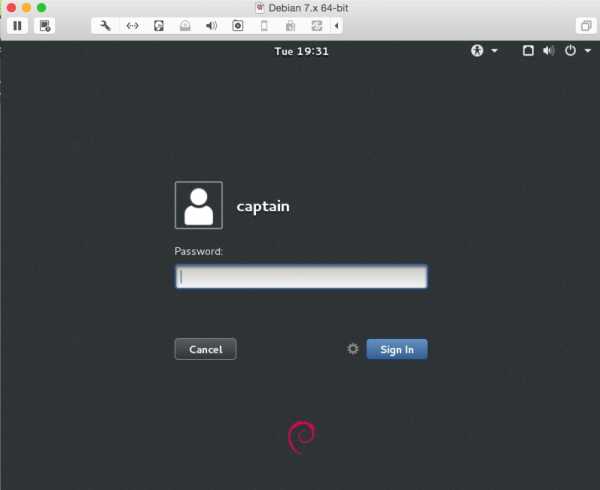
вход в Debian 8
2. Рабочий стол в Debian 8:
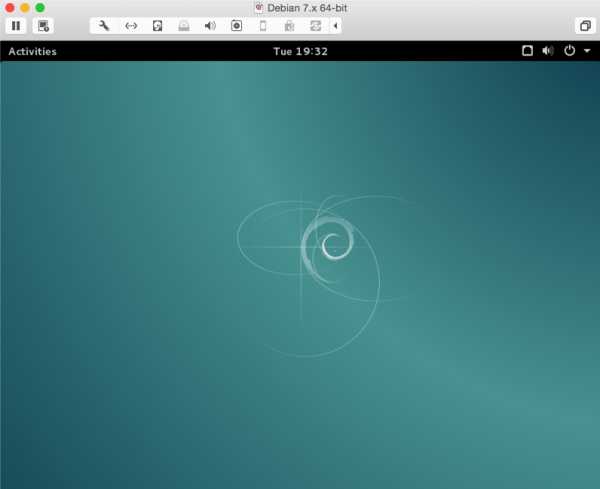
рабочий стол в Debian 8
3. Панель управления в Debian 8:
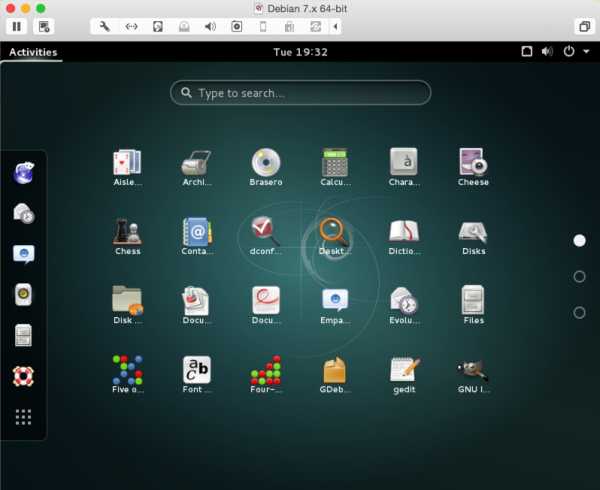
панель управления в Debian 8
Вот и все! Тема «Обновление Debian до Debian 8» завершена и Вы имеете Debian 8.
linux-notes.org
Обновление Debian 7 (wheezy) до 8 (jessie) [Мозаика системного администрирования]
1. Делаем резервную копию текущей системы.
2. Доводим Debian Wheezy до актуального состояния.
apt-get update apt-get upgradeПо необходимости обновляем ключи
apt-get install debian-keyring debian-archive-keyring apt-key update3. Изучаем список не полностью установленных пакетов с состоянием Half-Installed или Failed-Config.
dpkg --audit4. Изучаем список отложенных пакетов.
dpkg --get-selections | grep 'hold$'5. Решаем выявленные на двух прошлых этапах проблемы, после чего удостоверимся, что в общем списке все пакеты имеют статус 'ii' в первой колонке.
dpkg -l| grep -v 'ii'| less6. Удаляем забытые пакеты:
apt-get autoremoveПодготовительная фаза завершена, приступаем к обновлению до Debian Jessie.
7. Изменяем список репозиториев в /etc/apt/sources.list. Вместо «wheezy» и «stable» указываем «jessie».
Пример:
deb http://ftp.ru.debian.org/debian/ jessie main deb http://security.debian.org/ jessie/updates main deb http://ftp.ru.debian.org/debian/ jessie-updates main deb http://ftp.ru.debian.org/debian/ jessie-backports mainИли использовать готовый список источников обновлений: Ссылки на источники обновлений (jessie)
8. Обновляем список доступных в Debian Jessie пакетов
apt-get update9. Обновление производится в две стадии. На первой выполняется замена только пакетов, не приводящих к удалению или установке других пакетов. На второй выполняется полное обновление всех версий с учётом зависимостей.
apt-get upgrade apt-get dist-upgradeВ процессе выполнения dist-upgrade на экран будут выводиться запросы для принятия тех или иных решений о ходе обновления. Как правило, предлагаемый по умолчанию вариант оптимален.
10. Удаляем старые пакеты Wheezy.
apt-get autoremoveПосле обновления нет сети
Вероятнее всего вместо службы networking существует служба networking.dpkg-dist, это связано с переходом на systemd.
Чтобы проверить это нужно выполнить:
systemctl status networking.dpkg-distЕсли это так, то нужно: 1. Переименовать файл:
mv /etc/init.d/networking.dpkg-dist /etc/init.d/networking2. Включить службу networking и запустить ее:
systemctl enable networking systemctl start networkingwiki.yola.ru
Обновление Dedian 7.7 до 7.8 Wheezy – пошаговая инструкция | Info-Comp.ru
Вышел очередной выпуск операционной системы Linux Debian 7.8 в связи с этим предлагаю пошагово рассмотреть процесс обновления Debian на примере перехода с версии 7.7 на 7.8.
Как я уже сказал, появился новый выпуск 7 версии Debian, а конкретно 7.8, поэтому для того чтобы поддерживать свою систему в актуальном состоянии необходимо уметь обновлять свою операционную систему, как раз сегодня мы научимся это делать.
Если говорить о том нужно ли обновляться до этого выпуска, решать, конечно, Вам, одно могу сказать, что данный выпуск не внесет каких-то кардинальных изменений, он в основном посвящен безопасности, а также устранению выявленных проблем в предыдущем выпуске. Но, тем не менее, для обеспечения стабильности и надежности своей системы, обновление проводить стоит, тем более что обновление в рамках одной версии проходит обычно без каких либо проблем.
Сразу скажу, что если Вы не хотите обновлять свою систему или Вам проще установить ОС с нуля, то можете ознакомится с материалом – Установка Debian для начинающих в котором мы подробно рассматривали дистрибутив Debian в целом, а также весь процесс установки в графическом режиме на домашний компьютер.
Скачать образ диска свежего выпуска Debian можно на странице официального сайта - www.debian.org
Но данный материал для тех, у кого уже установлена ОС Debian поэтому давайте приступать и сразу скажу что весь процесс обновления простой и с ним справится даже новичок.
Обновление Dedian 7.7 до 7.8
Весь процесс я поделил на 5 простых шагов, выполнение которых у Вас займет не более 10 минут.
Примечание! Так как в прошлом материале мы устанавливали Debian 7.7, со средой рабочего стола GNOME, поэтому и обновление мы будем производить на той же версии с той же средой рабочего стола. Также хочу заметить, что мы будем использовать инструмент apt-get в терминале, я на это обращаю внимание, так как обновление можно выполнить и другими способами. Для обновления необходимо подключение к Интернету или предварительно скаченный образ с обновлением, записанный на диск.
Шаг 1
Всегда, перед каким либо обновлением выпуска или версии рекомендуется предварительно сохранить наиболее важные данные, т.е. сделать архив (допустим на флешку или внешний жесткий диск), чтобы в случае непредвиденных ситуаций Вы не потеряли свои данные. Если такие данные есть, то лучше сделайте архив.
После давайте узнаем текущую версию нашей установленной системы, и так как все действия мы будем делать в терминале давайте открывать терминал, это делается следующем образом Меню Обзор->Приложения->Стандартные->Терминал
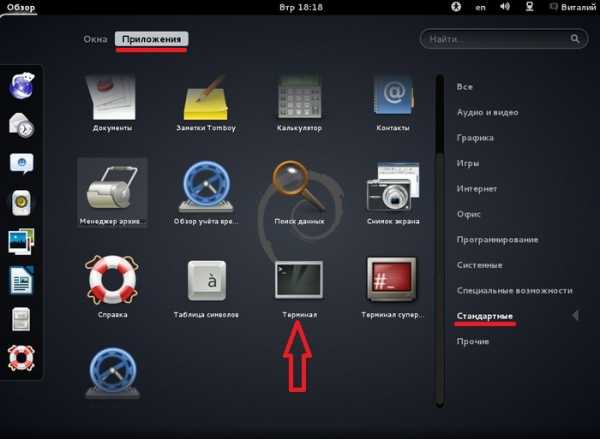
Для обновления системы необходимы права суперпользователя (root) поэтому давайте сразу получим эти права, напишем команду su и введем пароль суперпользователя (Вы соответственно должны его знать).
А затем узнаем версию нашей системы командой:
lsb_release -a
Как видите у нас релиз 7.7, в общем, все хорошо.
Шаг 2
Теперь необходимо поправить файл конфигурации, в котором хранятся источники обновления, в нашем случае это будут ссылки на официальные Интернет ресурсы, но в случае необходимости можно настроить на CD и DVD диски, образы которых все равно необходимо предварительно скачать с Интернета (ссылку я указывал выше).
Данные настройки хранятся в файле /etc/apt/sources.list
Править будем текстовым редактором nano, для этого набираем в терминале следующее:
nano /etc/apt/sources.list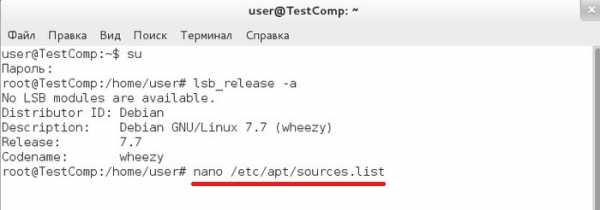
И в конец мы добавим две строки, т.е. два источника:
deb http://ftp.ru.debian.org/debian/ wheezy main contrib non-free deb-src http://ftp.ru.debian.org/debian/ wheezy main contrib non-freeВ итоге должно получиться примерно вот так
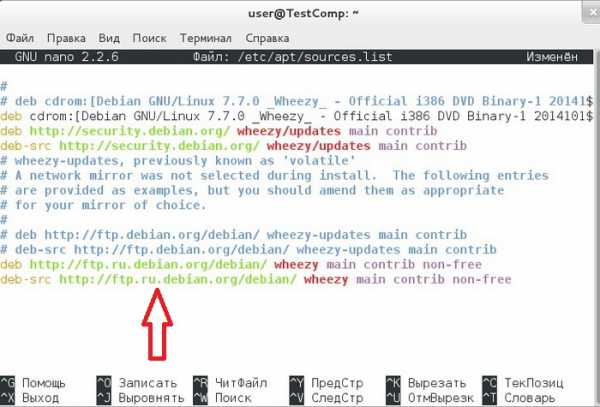
Затем сохраняем внесенные изменения сочетанием клавиш CTRL+O, название нам изменять не нужно, поэтому сразу нажимаем enter, т.е. ввод. Для закрытия файла жмем CTRL+X.
Шаг 3
Теперь переходим непосредственно к началу обновления, и как я уже сказал, мы будем использовать apt-get.
И для начала обновляем список наших пакетов, делать это будем следующей командой
apt-get -y updateгде ключ –y означает, что на все вопросы мы автоматически ответим да, т.е. согласимся.
завершение команды
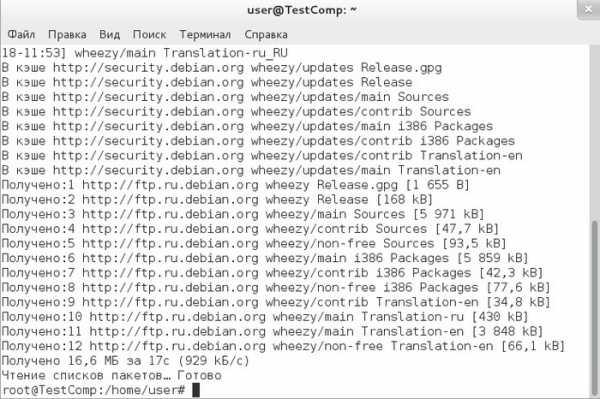
Шаг 4
И, наконец делаем обновление нашей системы командой
apt-get -y upgradeздесь завершение команды будет следующее
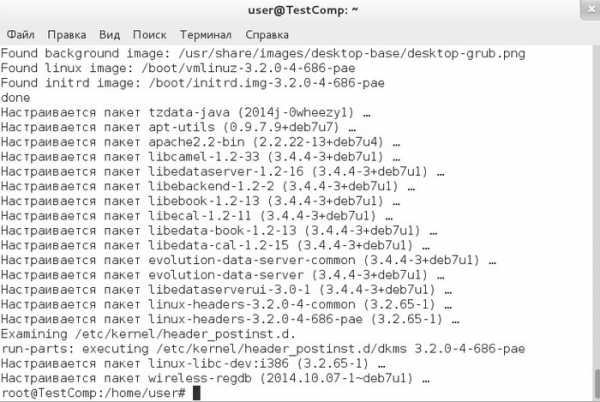
Шаг 5
Как не странно это все, но для освобождения места на диске, можно очистить кэш скаченных пакеты.
Это делается командой
apt-get -y cleanВот и все теперь проверяем версию Debian точно таким же способом, как и ранее, т.е. lsb_release -a
И мы видим, что у нас уже версия Debian 7.8
На этом все, удачи!
Похожие статьи:
info-comp.ru
Как обновить Debian 6 Squeeze до Debian 7 Wheezy
Прошло более двух месяцев с момента выхода новой стабильной версии операционной системы Debian GNU/Linux – Debian 7 (Wheezy). За это время были исправлены ошибки и даже вышла новая версия – 7.1. А это значит, что теперь можно и обновиться. Обновлять будем версию 6.х до 7.1, т. е до той версии, которая была на момент написания статьи.Обновление системы Debian 6 Squeeze до Debian 7 Wheezy делается подобно обновлениям предыдущих версий (см. Как обновить Debian 5 Lenny до Debian 6 Squeeze и Как обновить Debian 4 Etch до Debian 5 Lenny). Подобно, но не точно так же. Во-первых, именно для этого обновления не рекомендуется использовать aptitude. Aptitude можно использовать для поиска пакетов, каких-то проверок, но не для проведения собственно обновления. Пусть это и рекомендация, но к этому надо отнестись со всей серьёзностью. Для обновления будем использовать apt. Во-вторых, перед началом обновления следует заглянуть в официальное руководство по обновлению Debian 6. Читая руководство, особое внимание обращаем на три важных момента:
1. Повышенное внимание для определённых пакетов (4.5.8). Если в вашей системе используются: sudo, screen, модуль php Suhosin, тогда читаем и запоминаем, что нужно сделать с этими пакетами после обновления дистрибутива. О том, как проверить установлен ли в системе определённый пакет, описано в статьях «Управление пакетами с помощью aptitude в Debian» или «Apt Howto».2. Обновление ядра (4.6). Следует проверить установлен ли мета-пакет linux-image-*. Для этого даём команду:# dpkg -l "linux-image*" | grep ^iiили# aptitude search '~nlinux-image~i'И если в списке есть пакет, то значит всё в порядке. А если список пуст, то устанавливаем нужный пакет так, как описано в официальном руководстве.
Примечательно, что при новой установке Debian 7 будет установлено ядро третьей версии, а при обновлении, в большинстве случаев, останется ядро той версии, которое было до обновления. Его можно будет обновить позже.3. Устаревшие пакеты (4.8). Если в системе присутствуют устаревшие пакеты, то следует учесть, что они не будут больше обновляться. Можно продолжать пользоваться этими пакетами, но приблизительно через год после выхода Wheezy проект Debian, обычно, прекращает выпускать для них исправления и оказывать другую поддержку. Рекомендуется начать использовать альтернативные пакеты (если есть).
Сначала смотрим версию системы:$ cat /etc/debian_versionДолжно быть, например 6.0.7. Дальше смотрим, что у нас записано в файле /etc/apt/sources.list:
$ cat /etc/apt/sources.list
Должны быть раскомментированы следующие строки:
deb http://ftp.debian.org/debian/ squeeze main contrib non-freedeb-src http://ftp.debian.org/debian/ squeeze main contrib non-freedeb http://security.debian.org/ squeeze/updates main contrib non-freedeb-src http://security.debian.org/ squeeze/updates main contrib non-freedeb http://ftp.ru.debian.org/debian/ squeeze-updates main contrib non-freedeb-src http://ftp.ru.debian.org/debian/ squeeze-updates main contrib non-free
Обновляем предыдущую версию:# apt-get update# apt-get upgradeПосле этого перезагружаемся и проверяем, не осталось ли в системе сломанных или наполовину установленных пакетов:# apt-get install -fЕсли есть, исправляем, если нет, то проверяем, есть ли в системе зафиксированные пакеты:# aptitude search '~ahold'Рекомендуется выключить фиксацию пакетов. Делается это командой:# aptitude unhold имя_пакетаЗатем очищаем кэш от загруженных пакетов:# apt-get cleanОчень важно! Делаем резервную копию. Для этого не жалеем ни времени, ни сил. Если что-то пойдёт не так, то можно будет вернуться к старой, рабочей версии.
После того как обновлен старый дистрибутив и создана резервная копия системы, меняем в /etc/apt/sources.list squeeze на wheezy и выключаем лишние секции. В итоге должно получиться следующее:
deb http://ftp.debian.org/debian/ wheezy main contrib non-freedeb-src http://ftp.debian.org/debian/ wheezy main contrib non-freedeb http://security.debian.org/ wheezy/updates main contrib non-freedeb-src http://security.debian.org/ wheezy/updates main contrib non-freedeb http://ftp.ru.debian.org/debian/ wheezy-updates main contrib non-freedeb-src http://ftp.ru.debian.org/debian/ wheezy-updates main contrib non-free
Проводим предварительное (минимальное) обновление, чтобы разобраться с конфликтами, если таковые появятся. Обновляем список пакетов:# apt-get updateИ обновляемся по-минимуму:# apt-get upgradeВ процессе обновления, перед настройкой пакетов может появиться текст, в котором описываются изменения в некоторых из них (cron, pam, patch и т.д.). Не пугаемся, это работа пакета apt-listchanges, нажимаем клавишу «q» и система продолжит обновление. То же самое может возникнуть и в процессе полного обновления, но в этом случае выводится информация о пакете eglibc.
Если обновление заканчивается сообщениями о не установленных пакетах, частичноустановленных пакетах или неразрешенных зависимостях, тогда занимаемся устранением этих конфликтов:# apt-get install –fили# dpkg --configure -aЕсли конфликтов нет или они устранены, то делаем полное обновление Debian:# apt-get update# apt-get dist-upgradeВо время обновления, появляется запрос о перезапуске служб : «Restart services during package upgrades without asking». Нажимаем «Yes».По окончании процесса обновления перезагружаем систему, например так:# rebootили так# init 6И проверяем версию$ cat /etc/debian_versionДолжна быть как минимум 7.1
Об авторе:
Меня зовут Андрей Золкин. Из более, чем пятнадцати лет работы в сфере информационных технологий, десять лет работаю с системами, базирующимися на открытом исходном коде. На страницах сайта Aitishnik.Ru веду блоги по CMC Joomla и Debian GNU/Linux.
Ещё статьи о Debian
-
Как обновить Debian 4 Etch до Debian 5 (Lenny)
Вот чем мне нравится Debian, так тем что можно обновить установленную систему на ходу, без какой либо переустановки. На момент написания этой статьи произошла смена стабильного дистрибутива Debian. Вместо Debian 4 Etch, ставшей теперь...
Установка Debian
Эта статья об установке операционной системы Debian GNU/Linux. Тема статьи достаточно обширна и это скорее тема для книги, нежели для статьи. Мне бы хотелось сделать статью «на вырост», т. е. со временем дополняя её ссылками на другие...
Настройка обновлений в Debian
После установки Debian Linux и настройки сети я рекомендую приступить к настройке обновлений. Для обновления и установки пакетов в Debian используются утилиты apt и aptitude. Независимо от того, какой из этих утилит Вы будете...
SSH Подключение с использованием ключа хоста...
Теперь попробуем подключиться к нашему серверу, который выполняет и функцию ssh сервера, с настройками по умолчанию. Позже мы изменим настройки согласно нашим нуждам и требованиям безопасности. Для подключения по SSH нам нужны учётные...
Настройка сети в Debian
В этой статье я опишу простую настройку сети для сервера под управлением ОС Debian 5 (Lenny). Всё, что описано в этой статье так же может быть использовано и для настройки сети в Debian 6 (Squeeze). Изначально рассматривалась настройка...
Управление пакетами с помощью aptitude в Debian...
После того, как подключены репозитории и настроено обновление системы, самое время заняться установкой необходимого программного обеспечения. Программное обеспечение для Debian распространяется в виде пакетов и исходного кода. Причём...
www.aitishnik.ru
- Не запускается гугл хром
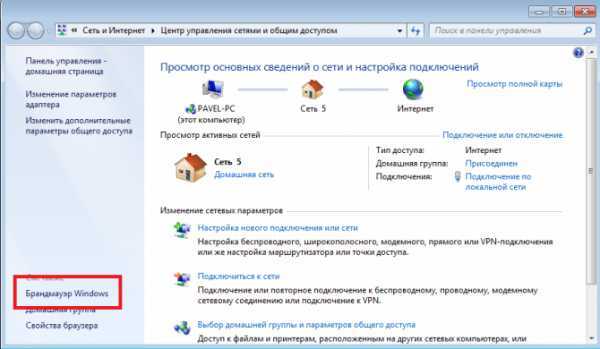
- Visual studio среда разработки
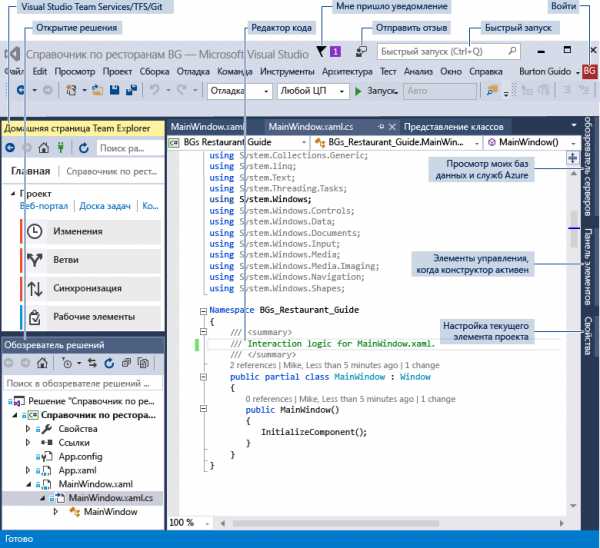
- Основные команды visual basic

- Prompt командная строка
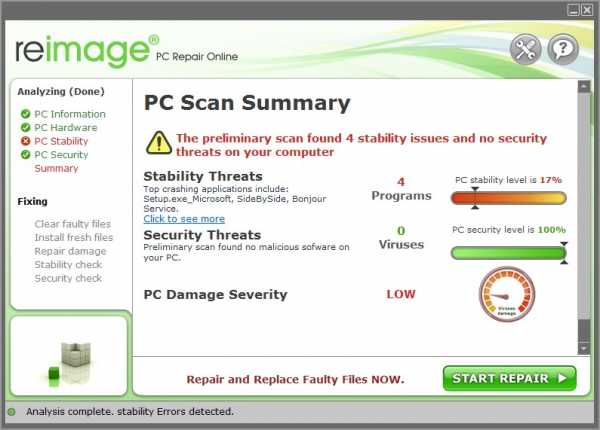
- System32 что это за папка windows 7
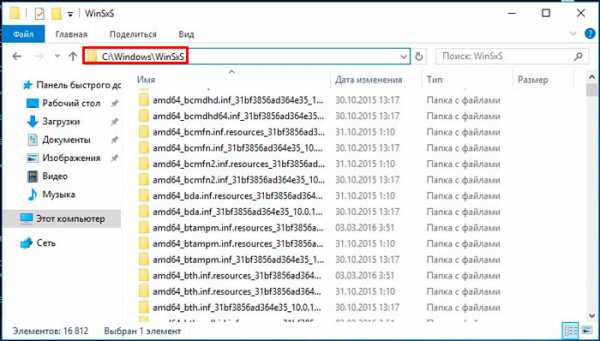
- Код ошибки 0x0000070c
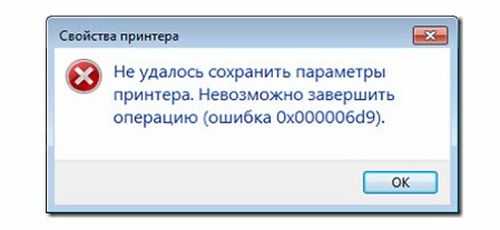
- Как на компьютер установить вай фай роутер

- Ccleaner онлайн очистка
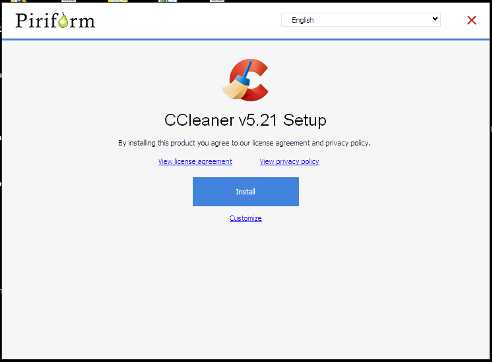
- Почему плохо загружается компьютер

- Firefox вылетает при просмотре видео

- Как выйти из инкогнито

